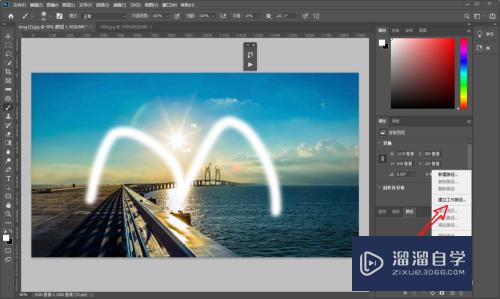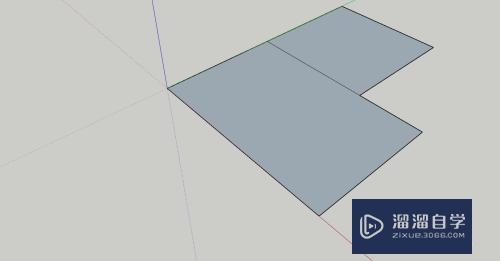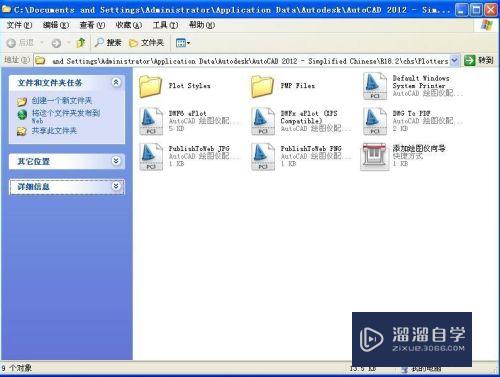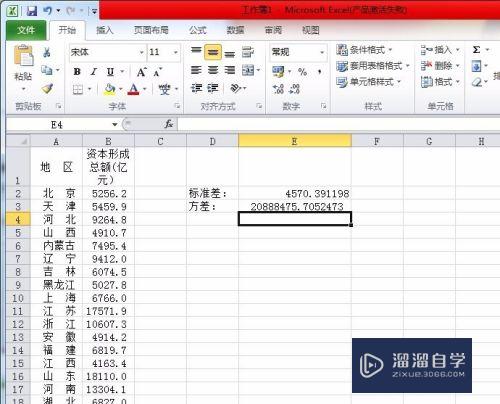CAD怎么改变窗口和命令行颜色(cad改变窗口颜色的办法)优质
CAD是常用的软件。打开软件后。会发现窗口不是自己喜欢的颜色。很多小伙伴想要设置成自己喜欢的颜色。那么CAD怎么改变窗口和命令行颜色?修改颜色很简单。小渲这就来分享步骤。
点击观看“CAD”视频教程。帮助你更好的上手
工具/软件
硬件型号:神舟(HASEE)战神Z7-DA7NP
系统版本:Windows7
所需软件:CAD2007
方法/步骤
第1步
打开CAD后。窗口呈现白茫茫的一片。有的人就不喜欢了。想改成黑色却无从下手下手。。
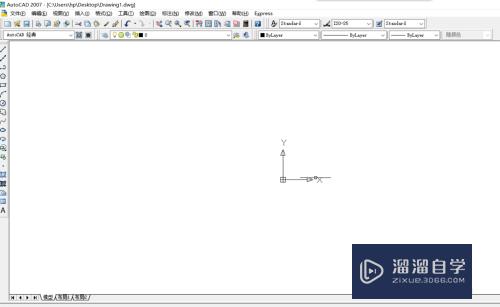
第2步
在菜单栏中。找到“工具”项。单及。在下拉框中。选择“选项”
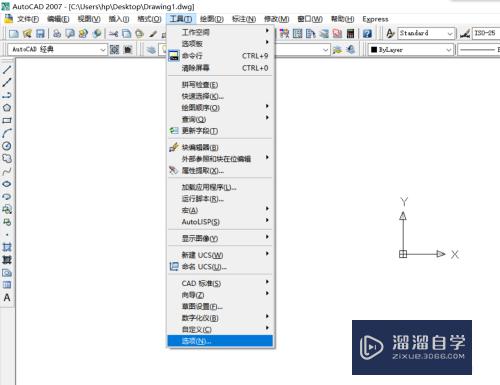
第3步
弹出对话框中。如图。选择“显示”。在“窗口元素”中。选择“颜色....”
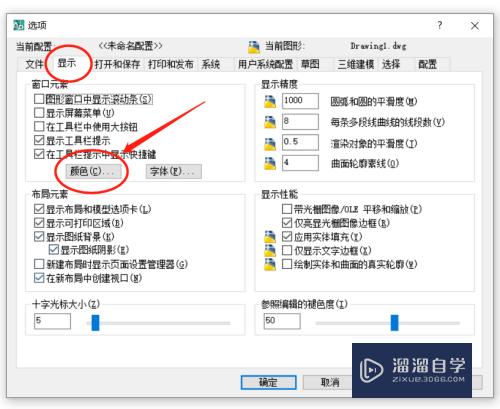
第4步
弹出“图形窗口颜色”对话框。“背景”中选择“二维模型空间”。颜色将“白”改为“黑”。保存并关闭对话框。
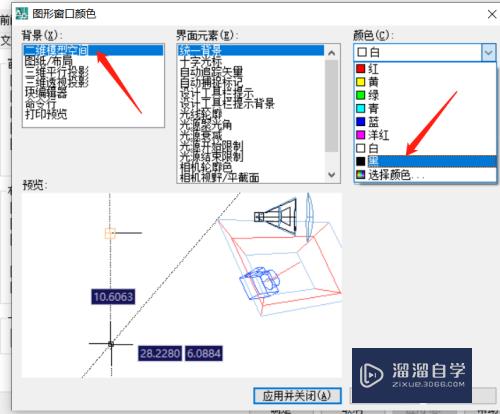
第5步
这时再看看窗口颜色就会发现已变成“黑色”。
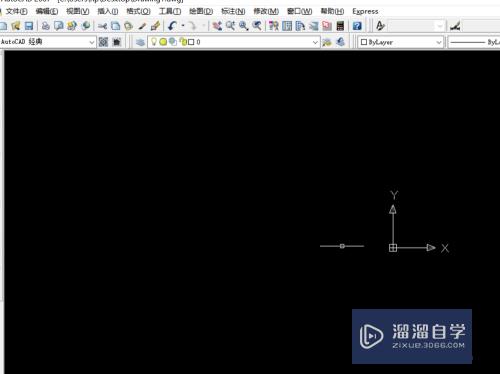
第6步
有小伙伴就发现想让“命令行”也变成黑色背景。非常简单。在“图形窗口颜色”对话框中。选择“命令行”。选择“黑色”。点击“应用并关闭”。
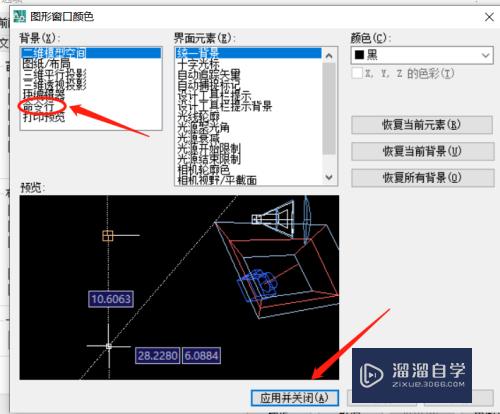
第7步
这时就会发现命令行。如下图。背景也变成“黑色”了。
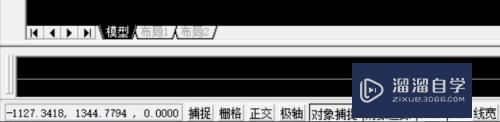
第8步
当然。小伙伴喜欢什么颜色就可以改成什么颜色。快去试试吧。
以上关于“CAD怎么改变窗口和命令行颜色(cad改变窗口颜色的办法)”的内容小渲今天就介绍到这里。希望这篇文章能够帮助到小伙伴们解决问题。如果觉得教程不详细的话。可以在本站搜索相关的教程学习哦!
更多精选教程文章推荐
以上是由资深渲染大师 小渲 整理编辑的,如果觉得对你有帮助,可以收藏或分享给身边的人
本文标题:CAD怎么改变窗口和命令行颜色(cad改变窗口颜色的办法)
本文地址:http://www.hszkedu.com/68116.html ,转载请注明来源:云渲染教程网
友情提示:本站内容均为网友发布,并不代表本站立场,如果本站的信息无意侵犯了您的版权,请联系我们及时处理,分享目的仅供大家学习与参考,不代表云渲染农场的立场!
本文地址:http://www.hszkedu.com/68116.html ,转载请注明来源:云渲染教程网
友情提示:本站内容均为网友发布,并不代表本站立场,如果本站的信息无意侵犯了您的版权,请联系我们及时处理,分享目的仅供大家学习与参考,不代表云渲染农场的立场!